O HEIC tornou-se o infame formato de imagem padrão que você pode usar nativamente para salvar fotos em seu dispositivo Apple com imagens de alta qualidade em menos espaço. Milhões de usuários se perguntam se podem imprimir, abrir ou encher com ele, e a verdade é que tudo é limitado com isso. Você precisará converter o formato em um formato compatível ou popular, como JPG/JPEG ou PNG. Deixe-nos esclarecê-lo se você quiser saber como imprimir fotos HEIC facilmente no seu Windows e Mac.

Posso imprimir fotos HEIC? Sim, você pode com a ajuda deste software confiável que adicionaremos neste artigo. E se o arquivo HEIC for salvo em sua área de trabalho? Como converter o arquivo HEIC? Vamos começar a resolvê-lo fazendo as duas coisas que dissemos abaixo.
FoneTrans permite que os usuários do iOS transfiram seus arquivos para um computador rapidamente em muito menos tempo. Surpreendentemente, você não precisaria sincronizar seu telefone com o iTunes ou iCloud para fazer o backup com este software, pois você só precisará do cabo do carregador. Além de imagens, você também pode transferir vídeos, contatos, mensagens, arquivos e muito mais. Você quer saber como mover os arquivos HEIC no computador e prepará-los para conversão? Siga os Passos em conformidade abaixo.
100% seguro. Sem anúncios.
100% seguro. Sem anúncios.
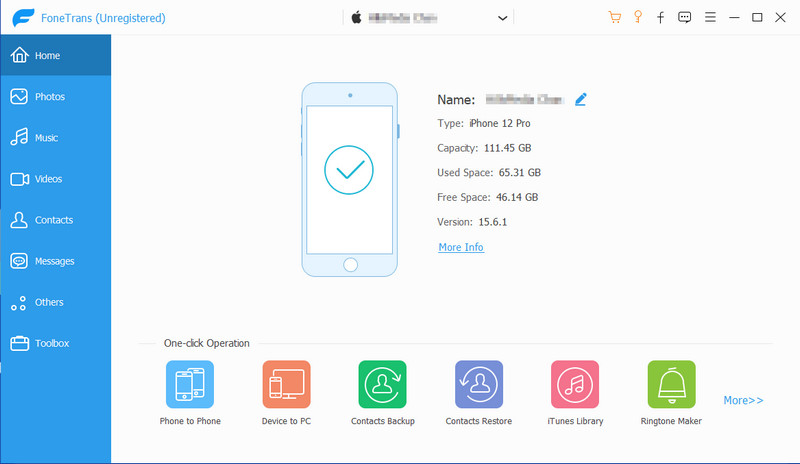
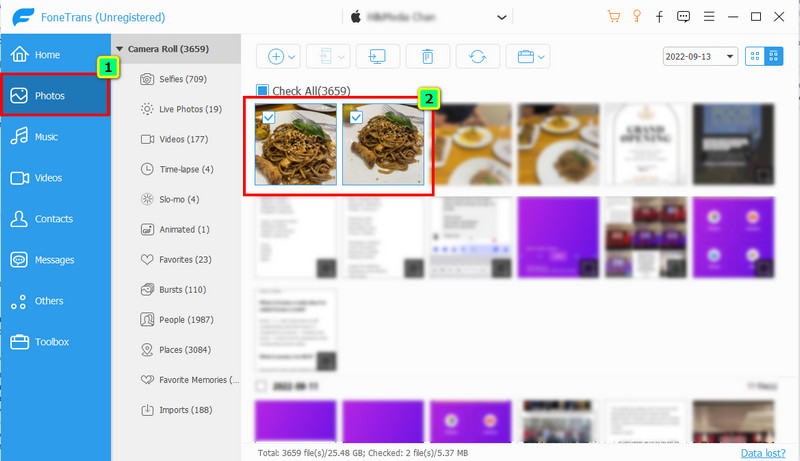
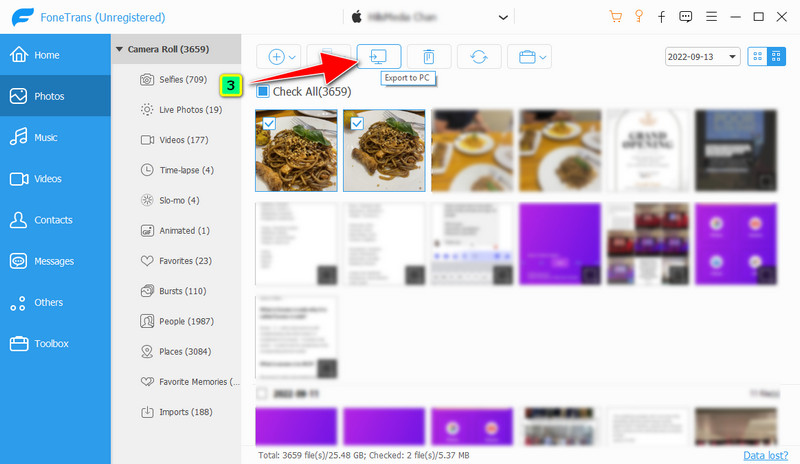
Depois de transferir os arquivos para a área de trabalho, agora você deve converter os arquivos HEIC em um formato popular porque não pode imprimir imagens HEIC nativamente. Não há necessidade de se preocupar com a qualidade porque Aiseesoft HEIC Converter é um software delicado que lidaria com sua conversão. É conhecido mundialmente pela conversão ultrarrápida e aceleração de hardware que seus desenvolvedores adicionam a ele. Com isso, você pode processar arquivos ilimitados sem demora, mesmo se tiver um PC com especificações baixas. Antes de fazermos a melhor foto de impressão HEIC, você deve convertê-la seguindo as etapas que adicionamos a seguir.
100% seguro. Sem anúncios.
100% seguro. Sem anúncios.
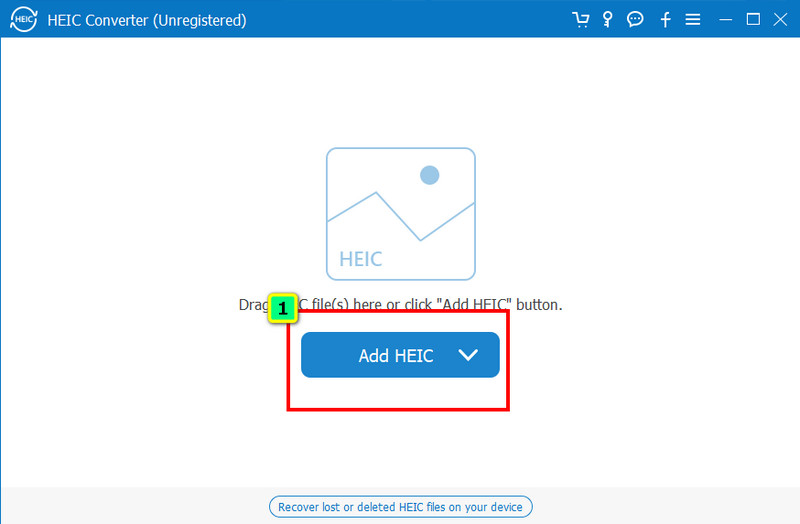
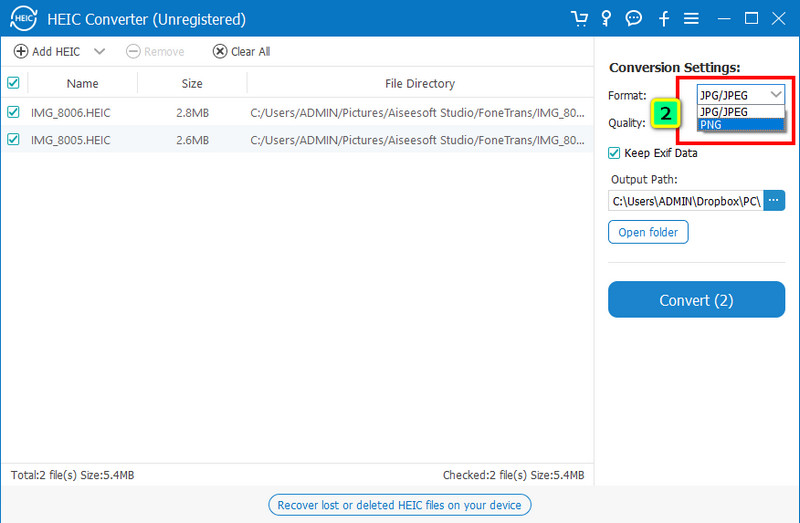
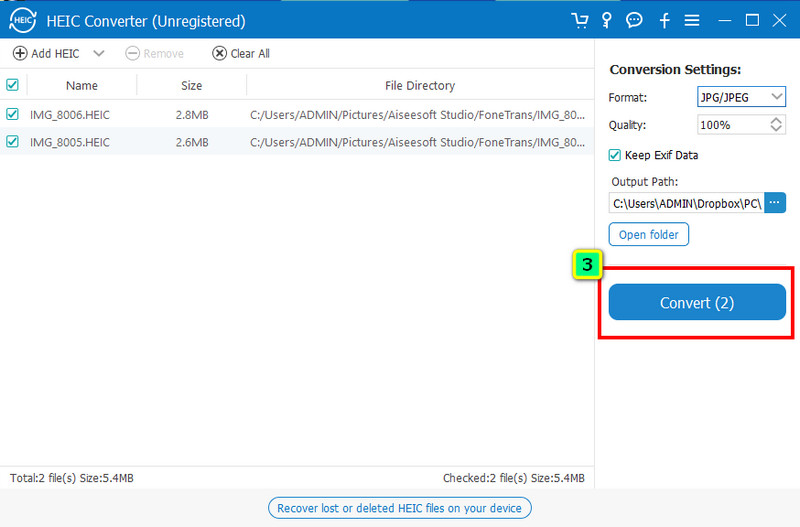
Posso imprimir fotos HEIC agora depois de convertê-las? Agora você pode imprimir as imagens sem notificação de sua tela, como um arquivo não suportado. Esta parte ensinará como imprimir o arquivo HEIC em seus dispositivos Windows e Mac usando duas técnicas diferentes.
Dicas: Por favor, verifique se sua impressora está conectada corretamente à sua área de trabalho e veja se a versão baixada está correta para evitar problemas.
1ª via. Usando a tecla de atalho para imprimir a imagem
Abra o arquivo que deseja imprimir. Depois de visualizar a imagem, pressione o botão Ctrl+P. Uma configuração de impressão aparecerá em sua tela no lado esquerdo; clique em Imprimir para começar a ter uma cópia impressa da imagem que você imprimiu.
2ª Via. Use o visualizador de imagens nativo no Windows
Clique na imagem duas vezes e ela abrirá o arquivo no visualizador de imagens pré-instalado em seu Windows. Quando a imagem estiver totalmente exibida na tela, clique no botão linha de três pontos para ver as outras opções. Abaixo dele, pressione Imprimir. Como o primeiro, a configuração será exibida; você pode alterá-los com base em sua semelhança. Para começar a imprimir a imagem, clique em Impressão na parte inferior.
1ª Forma: Usando a Tecla de Atalho para Imprimir
Primeiro, você deve abrir o arquivo de imagem que deseja imprimir. No seu teclado, aperte Comando + P; esta é a tecla de atalho para imprimir a imagem em seu Mac OS. Você pode ver a aparência da imagem na caixa de diálogo após a publicação. Clique no ícone Imprimir para iniciar a impressão do material.
2ª Forma: Usando o Menu Arquivo
Da mesma forma, abra o arquivo de imagem que deseja imprimir e, no menu superior, toque uma vez no Envie o. Clique na última opção, a Impressão, para ter uma cópia impressa da imagem que você deseja. Altere as configurações com base em suas preferências e clique em Impressão.
O HEIC é a melhor imagem para impressão?
Geralmente, é o melhor, mas nem todos os sistemas operacionais suportam o arquivo nativamente. Apesar de ter uma abordagem excelente para conter a qualidade da imagem com um tamanho menor, ainda existem desvantagens. Mas se você for um usuário de Mac, não terá problemas para imprimir arquivos HEIC.
O iMazing HEIC Converter é a melhor ferramenta para converter arquivos HEIC?
Há rumores de que é conhecido por estar a par dos melhores, mas é? Portanto, para ajudá-lo a entender o software e sua funcionalidade, clique aqui para saber mais sobre iMazing HEIC Converter.
Quais são os melhores conversores HEIC para JPG a serem usados?
Podemos ajudá-lo a ampliar seus conhecimentos sobre os melhores Conversores de HEIC para JPG você pode usar no seu dispositivo. Com base em seu desempenho e eficácia na conversão do arquivo HEIC em um formato popular e padrão, o JPG, nós os analisamos.
Conclusão
Fácil certo? Você pode dizer que o trabalho foi bem feito, pois você aprendeu a imprimir fotos HEIC no seu Windows e Mac. Siga o tutorial que adicionamos acima para que você possa fazer isso rapidamente. Se você tiver uma sugestão mais excelente sobre este tópico, pode nos informar deixando um comentário abaixo.

O melhor software iOS Transfer para gerenciar e transferir arquivos iOS do iPhone/iPad/iPod para o seu computador ou vice-versa sem executar o iTunes.
100% seguro. Sem anúncios.
100% seguro. Sem anúncios.